- Учителю
- Урок Создание и работа с таблицами в Word
Урок Создание и работа с таблицами в Word
Открытый урок по информатике.
Тема: " Создание и работа с таблицами в текстовом процессоре Microsoft Word."
Цели:
Обучающие:
-
обеспечить усвоение учащимися способа построения таблиц в MicrosoftWord.
Воспитывающие:
-
развить у учащихся интерес к предмету;
-
формировать у учащихся наблюдательность.
Развивающие:
-
развивать у учащихся эстетическое восприятие окружающего мира.
Задачи:
-
Расширить и углубить теоретические знания по информатике;
-
Развить практические навыки;
-
Углубить представление у учащихся о практическом применении текстового процессора MicrosoftWord;
-
Способствовать развитию интереса у учащихся к предмету "Информатика".
Знания и умения:
-
Знать алгоритм построения таблиц;
-
Знать и уметь пользоваться алгоритмом форматирования таблиц стандартным способом.
Оснащение урока:
План урока:
Организационный момент. Сообщить о целях и задачах урока.
(1-2мин).
Актуализация знаний.
(5мин).
Изучение нового материала. Работа за ПК.
(15мин).
Защита работы
(10 мин).
Подведение итогов.
Выдача д/з
(8-9мин).
Ход урока
1. Организационный момент
Здравствуйте, сегодня мы продолжим работу с текстовым процессором MicrosoftWord.
Тема урока " Создание и работа с таблицами в текстовом процессоре MicrosoftWord."
-
Актуализация знаний
Для того, чтобы начать изучение нам необходимо знать:
-
«что такое таблица»?
-
Где можно создавать
-
Для чего нужны и где можно использовать?
-
Какие таблицы можно создавать в Word
-
Как строить таблицы (способы)
-
Каким образом вводить данные и какформатировать таблицы/данные.
Таблица - форма организации данных по столбцам и строкам, на пересечении которых находятся ячейки. В ячейках таблицы могут размещаться данные произвольного типа: текст, числа, графика, рисунки, формулы и др.
-
Для упорядочения числовых и текстовых данных в документах часто используются таблицы.
Например: расписание уроков, таблица Менделеева, изображений с текстовой подписью.
Также таблицы можно применять для разбиения текста на несколько колонок.
Таблицы состоят из строк и столбцов, на пересечении которых образуются ячейки.
-
Простые и сложные
3. Изучение нового материала
- Перед созданием таблицы непосредственно в Ворде необходимо определиться с количеством строк и столбцов в таблице, которую нужно создать. Я рекомендую брать количество по максимуму, чтобы потом удалить границы, где они не нужны. Однако можно сделать и обратные действия - построить таблицу по минимуму столбцов и строк, а потом недостающие дорисовать. Это не принципиально, каждый делает так, как ему удобно. И приступим… Студенты делятся на 4 группы.
- На ваших столах лежат карточки с заданием , где необходимо: самостоятельно изучить теоретические основы создания таблиц, прочитать текст задания, выполнить действия по алгоритму, после выполнения задания необходимо 1му представителю группы защитить у доски свою работу (озвучить задание, рассказать и показать каким образом выполнялись действия, продемонстрировать результат).
Время выполнения задания max 15 мин., время на защиту 3-5 мин.
-
"экспресс таблицы" (по шаблону)
-
"преобразовать в таблицу"
-
"вставить таблицу"
-
"нарисовать таблицу"
-
Закрепление нового материала
Рефлексия. Ответить на вопросы
-
Каким образом в документ можно вставить таблицу?
-
Как удалить столбик?
-
Как добавить строчку?
-
Как Закрасить ячейку?
-
Как разбить ячейку на 2?
-
Как удалить ненужную линию?
5. Итоги
Что вы узнали на сегодняшнем уроке?
Чему вы научились?
Как вы оцениваете качество работы вашей группы? Какая группа по вашему мнению лучше всех справилась с заданием?
Д/З. Рассмотреть способ создания таблиц с помощью таблиц EXEL, записать основные правила и этапы работы.
Приложение 1
Карточка-задания для группы №1:
-
прочитайте задание,
-
выполните действия по алгоритму
-
защитите свою работу
ПР1: Создать рабочий календарь с использованием экспресс таблиц
Создание таблицы
Перейдем на вкладку «Вставка» и найдем там кнопку «Таблица»
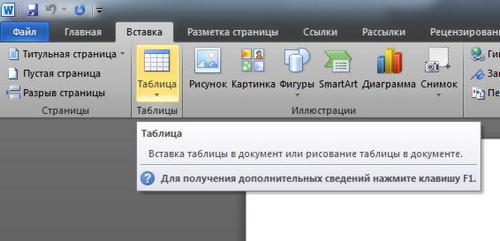
Здесь найдем такие варианты создания таблицы:
Экспресс-таблицы. Это таблицы-шаблоны, уже имеющиеся в базе Ворда. Как правило, они просты и отображают календарь, матрицу или список в виде таблицы.
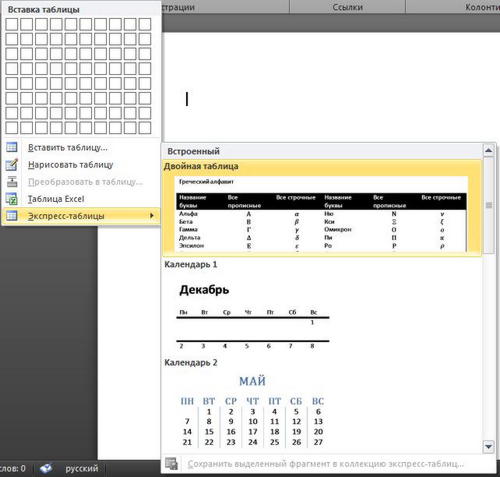
Задание 1 (10-15 мин)
Создать рабочий календарь на текущий месяц с использованием экспресс таблиц
Заполнить таблицу по образцу, выделяя праздничные дни красным цветом. Выделяем таблицу и используем вкладку Конструктор Стили таблиц для оформления таблицы.
март
Пн
Вт
Ср
Чт
Пт
Сб
Вс
1
2
3
4
5
6
7
8
9
10
11
12
13
14
15
16
17
18
19
20
21
22
23
24
25
26
27
28
29
30
31
Далее в Конструкторе выбираем Нарисовать границыЦвет пера Стиль границ. Рисуем по контуры готовой таблицы.
Для красочного оформления календаря используем вставку объектов WordArt и ClipArt. Для того чтобы векторные объекты передвигать нужно, выделить объект, использоватьФормат Обтекание текстаСквозное.
Приложение 2
Карточка-задания для группы №2:
-
прочитайте задание,
-
выполните действия по алгоритму
-
защитите свою работу
ПР 2: Создать объявление с использованием функции «преобразовать в таблицу»
Создание таблицы
Перейдем на вкладку «Вставка» и найдем там кнопку «Таблица»
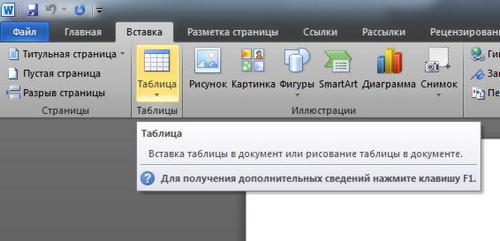
Здесь найдем такие варианты создания таблицы:
Преобразовать в таблицу.
Эта команда активна, только если у нас уже имеется текст и его нужно преобразовать в табличный вид. Т.е. этот текст занести в таблицу. При вызове этой команды появится окно:
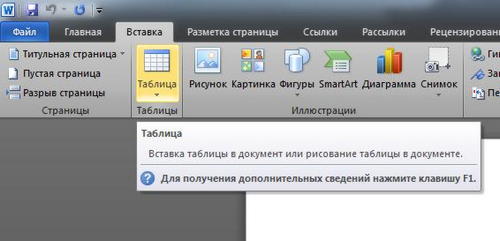
Мы должны указать количество столбцов и строк, автоподбор ширины столбцов и разделитель (тот знак, по которому Ворд разделит таблицу на столбцы и строки). Например:
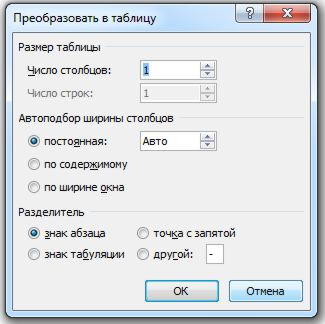
Вот что получилось:
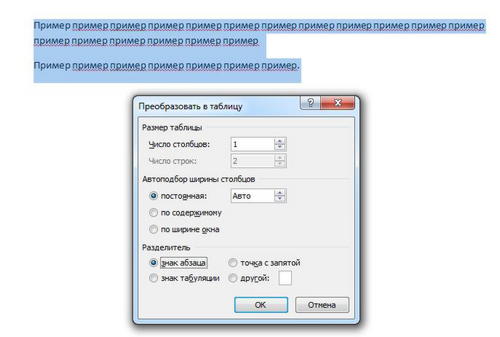
Задание (10-15 мин)
Создать объявление с использованием функции «преобразовать в таблицу»
Наберите текст:
ВНИМАНИЕ!Впервые в г. Советская Гавань работаем по совместному заказу, есть возможность приобрести квартиру со скидкой. Не агентство, не риелтор!Обращайтесь
Тел.89241124112
Преобразуйте данный текст в таблицу соблюдая общие правила преобразования текста. Для редактирования текста используйте панель Главная - шрифт/абзац.
Кликните правой кнопкой мыши на 2ю строку, и разбейте ее на 10 столбцов
Номер телефона скопируйте в образовавшиеся 10 ячеек и отобразите его по вертикали, используя щелчок по правой кнопке мыши.
Готовая работа должна выглядеть так:
ВНИМАНИЕ!
Впервые в г. Советская Гавань работаем по совместному заказу, есть возможность приобрести квартиру со скидкой. Не агентство, не риелтор! Обращайтесь
Тел.89241124112
Тел.89241124112
Тел.89241124112
Тел.89241124112
Тел.89241124112
Тел.89241124112
Тел.89241124112
Тел.89241124112
Тел.89241124112
Тел.89241124112
Тел.89241124112
Приложение 3
Карточка-задания для группы №3:
-
прочитайте задание,
-
выполните действия по алгоритму
-
защитите свою работу
ПР 3: Создать Бланк резюме с использованием функции «Вставить таблицу».
Создание таблицы
Перейдем на вкладку «Вставка» и найдем там кнопку «Таблица»
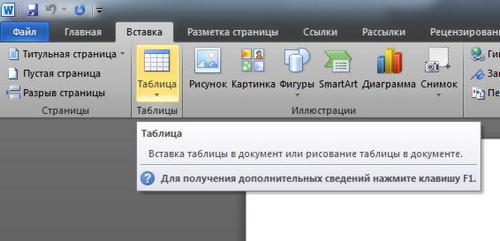
Здесь найдем такие варианты создания таблицы:
Вставить таблицу.
Кликнув на эту команду, появляется окно:

где мы можем вручную задать необходимое количество столбцов и строк. А также можно установить Автоподбор ширины столбцов: постоянная (автоматическая ), по содержимому (ширина столбца будет растягиваться пропорционально тексту, печатаемому в ней), по ширине окна (вся таблица растягивается по ширине листа, учитывая поля, разделив всю ширину поровну на все заданные столбцы).
Галочку «По умолчанию для новых таблиц» ставим тогда, когда хотим, чтобы эти наши настройки в этом окне (количество столбцов, строк и автоподбор ширины столбцов) применись для последующих создаваемых таблиц. Этот метод создания таблиц наиболее быстрый и удобный.
Задание (10-15 мин)
Создать Бланк резюме с использованием функции «Вставить таблицу».
Для этого вставьте значения столбцов - 2, строк 21.
Наберите нужный текст в ячейки и отформатируйте его используя вкладку Главная - шрифт/абзац.
Для форматирования таблицы используйте вкладки Макет и Конструктор
Готовая работа должна выглядеть так:
Резюме
ФИО:
Дата рождения:
Адрес проживания:
Контактные данные:
Цель:
Должность:
Сфера деятельности:
Зарплата:
График работы:
Опыт работы:
Период работы на последнем месте:
Должность:
Профессиональные навыки и знания:
Знания компьютеров:
Основное образование:
Учебное заведение:
Годы учебы:
С по
Профессия:
Квалификация:
Награды:
Дополнительная информация:
Приложение 4
Карточка-задания для группы №4:
-
прочитайте задание,
-
выполните действия по алгоритму
-
защитите свою работу
ПР 4: Создать Прайс-лист на сварочные услуги с использованием функции «Нарисовать таблицу»
Создание таблицы
Перейдем на вкладку «Вставка» и найдем там кнопку «Таблица»
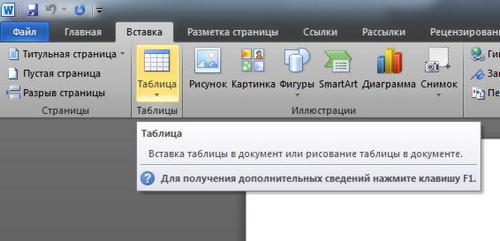
Здесь найдем такие варианты создания таблицы:
Нарисовать таблицу.
При выборе этой команды курсор мыши примет вид карандаша:
И, проводя карандашом, можно нарисовать таблицу. Такой метод достаточно трудный и его использование требует большего времени, чем другие метод.
Задание (10-15 мин)
Создать Прайс-лист на сварочные услуги с использованием функции «Нарисовать таблицу»,
Для этого нарисуйте таблицу из 6 строк и 5 столбцов как показано на рис 1.
Рис.1
Наберите нужный текст в ячейки и отформатируйте его используя вкладку Главная - шрифт/абзац.
Для форматирования таблицы используйте вкладки Макет и Конструктор
Готовая работа должна выглядеть так:
Прайс-лист на сварочные услуги
№
товар
цена (руб.)
единицы
примечание
1
Строительные металлоконструкции : балки, колонны, фермы, связи , галереи, площадки, лестницы, ограждения и пр.
от 45000
тонна
цены индивидуально под каждого заказчика
2
технологические металлоконструкции : бункеры, силосы, воронки, переходы и пр.
от 45000
тонна
цены индивидуально под каждого заказчика
3
Воздуховоды для котельных, каминных труб диаметром до 2,5м, толщиной до 8 мм из черного, нержавеющего металла
договор
тонна, комплект
цены индивидуально под каждого заказчика
4
Индивидуальные и нестандартные металлоконструкции - расчет, проектирование и изготовление
договор
тонна, комплект
цены индивидуально под каждого заказчика
5
Металлоконструкции из нержавеющей стали
договор
тонна
цены индивидуально под каждого заказчика